Olympus WS-833: Подключение к компьютеру
Подключение к компьютеру: Olympus WS-833
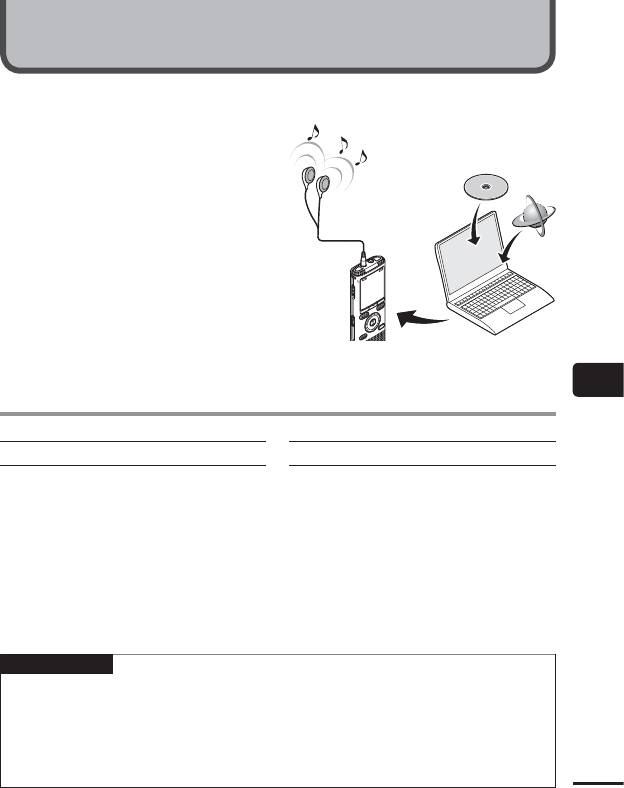
Подключение к компьютеру
Подключение диктофона к компьютеру позволяет:
• Воспроизводить материалы для
изучения языка в форматах WMA,
MP3 и WAV* и музыкальные файлы,
загруженные в компьютер с помощью
приложений Windows Media Player или
iTunes.
* Только модели WS-833 и WS-832
• Помимо использования в качестве
диктофона и музыкального плеера
данное устройство можно использовать
в качестве внешнего запоминающего
устройства для сохранения и
считывания данных на компьютере
(☞ стр. 98).
6
Операционная система компьютера
Операционная система компьютера
Windows
Macintosh
Операционная система
Операционная система
Microsoft Windows XP/Vista/7/8
Mac OS X от 10.5 до 10.8
стандартная установка
стандартная установка
Компьютер
Компьютер
Компьютер под управлением
Компьютер серии Apple Macintosh с по
операционной системы Windows с по
крайней мере одном портом USB
крайней мере одном портом USB
ПРИМЕЧАНИЕ
• Указанные требования отражают операционную среду, необходимую для
использования подключения USB с целью сохранения файлов, записанных
диктофоном, на компьютере.
• Даже если требования к операционной среде соблюдены, обновленные версии,
мультизагрузочные конфигурации, самостоятельно модернизированные
компьютеры и другие совместимые устройства не покрываются гарантией.
RU
93
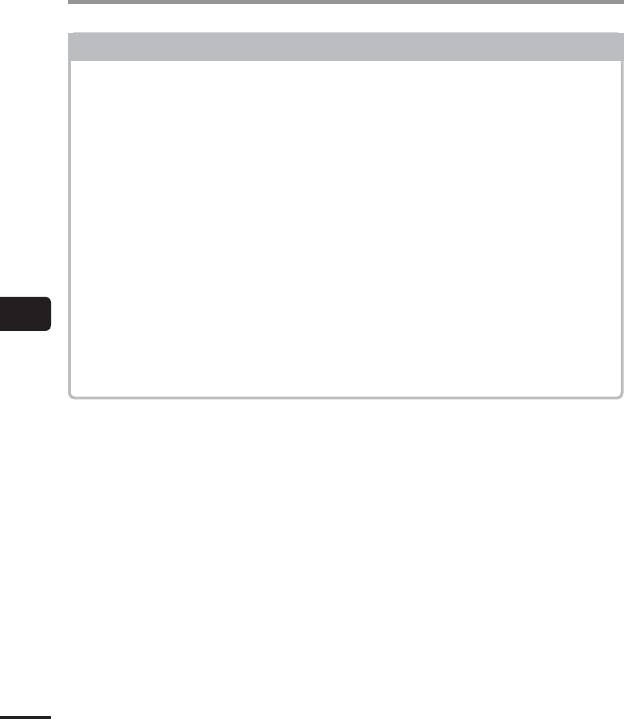
Операционная система компьютера
Предостережения при подключении к компьютеру
• При загрузке файла на диктофон или с диктофона передача данных,
сопровождаемая миганием светодиодного индикатора диктофона, будет
продолжаться даже после закрытия экрана передачи данных на компьютере. Не
отсоединяйте разъем USB до завершения передачи данных. Для отсоединения
разъема USB всегда используйте процедуру, описанную на ☞стр. 96. Данные
могут быть переданы неправильно, если разъем был отсоединен до остановки
привода.
• Не форматируйте (инициализируйте) память диктофона с компьютера.
Форматирование с компьютера будет выполняться неправильно. Для
форматирования используйте меню [Форматирование] (☞стр. 91).
• Папки или файлы диктофона, перемещенные или переименованные с помощью
программы управления файлами операционной системы Windows или Macintosh,
могут отображаться в неправильном порядке или не распознаваться.
• Следует иметь в виду, что данные в диктофоне можно считывать и записывать
даже после установки на компьютере атрибута «Только для чтения» для памяти
6
диктофона.
Операционная система компьютера
• Чтобы исключить создание помех для других находящихся поблизости
электронных устройств, при подключении диктофона к компьютеру отсоедините
внешний микрофон и наушники.
RU
94
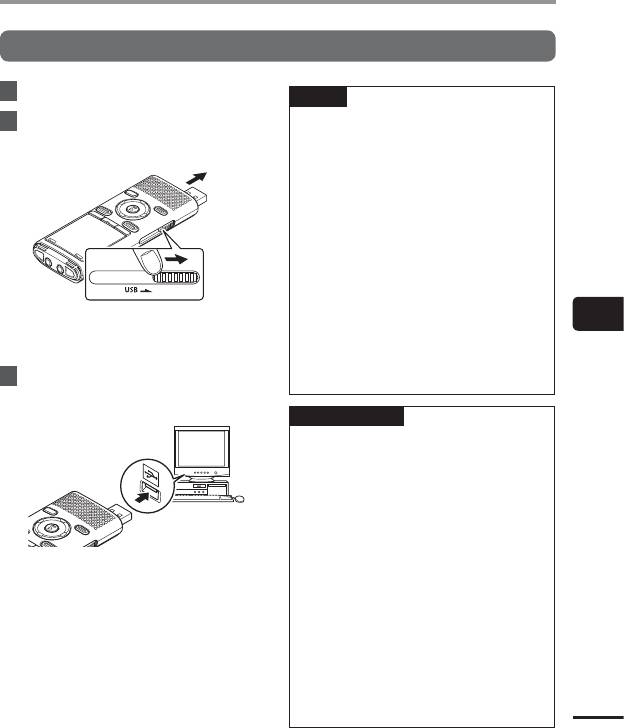
Подключение/отключение от компьютера
Подключение диктофона к компьютеру
1
Запустите компьютер.
СОВЕТ
2
Сдвиньте задвижку разъема
• Windows: Диктофон распознается
USB в направлении, указанном
и отображается в папке [Мой
компьютер] с именем модели
стрелкой.
в качестве имени диска. Если в
диктофоне находится карта памяти
microSD, ее можно использовать в
качестве [Съемного диска].
• Macintosh: Диктофон распознается
и отображается на рабочем столе
с именем модели в качестве
имени диска. Если в диктофоне
находится карта памяти microSD, она
отображается как [Без имени].
• Информацию о порте USB компьютера
можно найти в руководстве
6
• Разъем USB выдвигается наружу.
пользователя компьютера.
Крышка разъема USB хранится
Подключение/отключение от компьютера
• При необходимости используйте
внутри диктофона.
поставляемый кабель-удлинитель
3
Убедитесь, что диктофон
USB (только для модели WS-833).
остановлен, и вставьте разъем
USB в порт USB на компьютере.
ПРИМЕЧАНИЕ
• Диктофон не должен находиться в
режиме HOLD.
• Вставляйте разъем USB до упора.
Функционирование не будет
нормальным, если подключение
выполнено неправильно.
• Подключение диктофона через
концентратор USB может приводить
к неустойчивой работе. В случае
• После подключения разъема
неустойчивой работы не используйте
USB на дисплее диктофона
концентратор USB.
появится сообщение [Подключен
• Используйте только совместимый
(Хранение)].
кабель-удлинитель USB Olympus. В
случае использования кабеля другого
• Диктофон не будет подключаться
производителя нормальная работа
к компьютеру, если для параметра
не гарантируется. Используйте
[Соедин. USB] диктофона выбрано
с диктофоном только кабель-
[АС адаптер]. Выберите [ПК] для
удлинитель USB Olympus и не
параметра [Соедин. USB]
используйте продукцию других
RU
(☞стр. 89).
производителей.
95
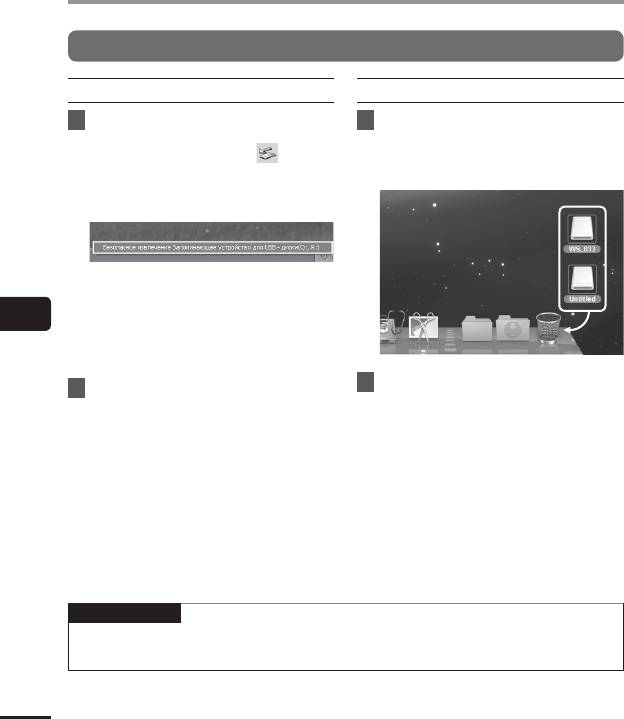
Подключение/отключение от компьютера
Отключение диктофона от компьютера
Windows
Macintosh
1
На панели задач в нижней
1
Перетащите значок съемного
правой части экрана
диска, соответствующего
щелкните на значке [ ], а
диктофону, с рабочего стола на
затем выберите [
Безопасное
значок мусорной корзины.
извлечение Запоминающее
устройство для USB
].
• Буквы обозначения диска будут
варьироваться в зависимости от
6
компьютера.
• Когда откроется окно безопасного
Подключение/отключение от компьютера
извлечения оборудования, закройте
его.
2
Перед отсоединением
2
Перед отсоединением
диктофона от компьютера
диктофона от компьютера
убедитесь, что светодиодный
убедитесь, что светодиодный
индикатор диктофона не горит.
индикатор диктофона не горит.
ПРИМЕЧАНИЕ
• Для предотвращения риска повреждения данных не отсоединяйте диктофон от
порта USB, когда мигает светодиодный индикатор.
RU
96
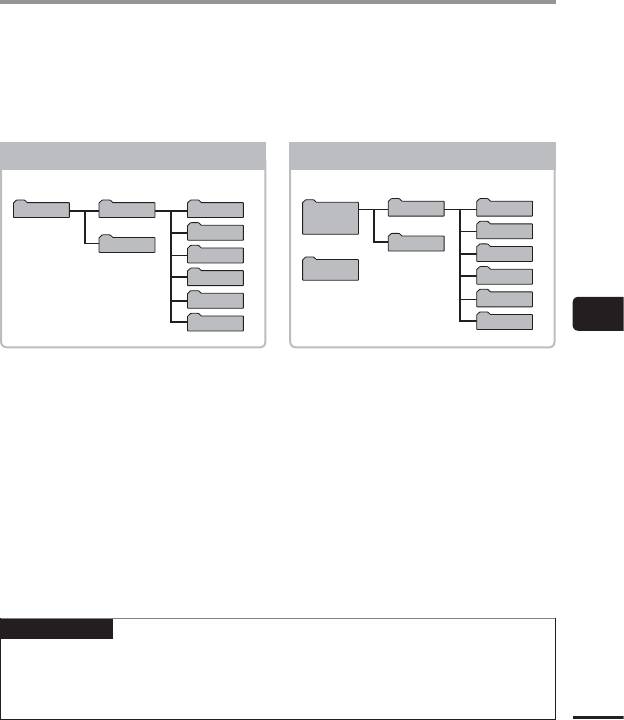
Загрузка файла в компьютер
Пять папок для записи звуковых файлов в диктофоне отображаются на компьютере как
[FOLDER_A], [FOLDER_B], [FOLDER_C], [FOLDER_D] и [FOLDER_E]. Записанные файлы
отображаются в этих папках (только для модели WS-833 — записи с радио FM хранятся в
папке [FLD_FM]). Файлы диктофона можно скопировать в любую папку на компьютере.
4 Имена дисков и папок диктофона на компьютере
Внутренняя память
Карта памяти microSD
Имя диска
Имена папок
Имя диска
Имена папок
*1
WS-833
RECORDER
FOLDER_A
RECORDER
FOLDER_A
Съемный
диск
FOLDER_B
FOLDER_B
MUSIC
Windows
MUSIC
FOLDER_C
FOLDER_C
Untitled
FOLDER_D
FOLDER_D
Macintosh
FOLDER_E
FOLDER_E
*2
*2
FLD_FM
FLD_FM
6
Загрузка файла в компьютер
*1 Распознаваемые/отображаемые имена дисков диктофона
*2 Только модель WS-833
ПРИМЕЧАНИЕ
• Для предотвращения риска повреждения данных не отсоединяйте диктофон от
порта USB, когда мигает светодиодный индикатор.
• Файлы в формате WMA не могут быть воспроизведены стандартными средствами
операционной системы Macintosh.
RU
97
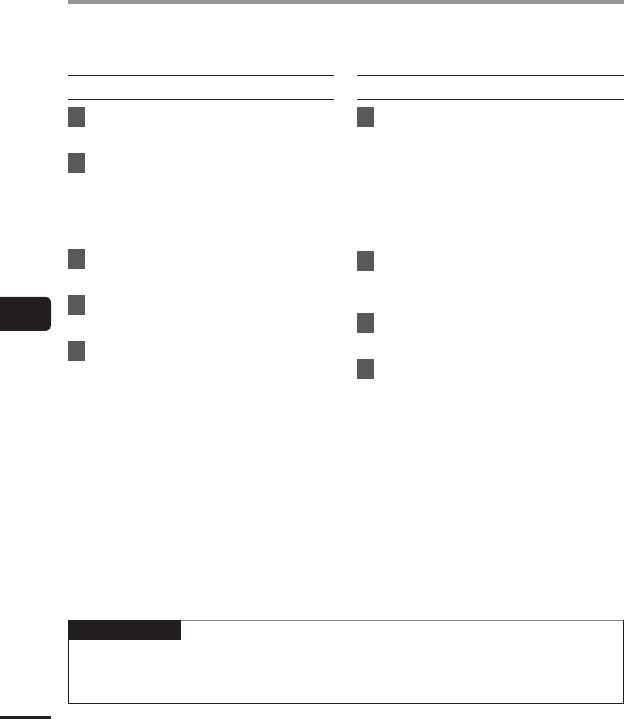
Использование в качестве внешнего запоминающего устройства для компьютера
Подключение диктофона к компьютеру позволяет переносить данные диктофона и
сохранять их на компьютере и наоборот.
Windows
Macintosh
1
Подключите диктофон к
1
Подключите диктофон к
компьютеру (☞стр. 95).
компьютеру (☞стр. 95).
• При подключении к компьютеру с
2
Откройте Проводник Windows.
операционной системой Macintosh
• При открытии папки [Мой
диктофона распознается и
компьютер] диктофон распознается
отображается на рабочем столе с
и отображается с именем модели в
именем модели в качестве имени
качестве имени диска.
диска.
3
Выберите папку с названием
2
Дважды щелкните на значке
модели диктофона.
съемного диска с именем
модели диктофона.
4
Скопируйте интересующие
6
данные на компьютер.
3
Скопируйте интересующие
данные на компьютер.
Использование в качестве внешнего запоминающего устройства для компьютера
5
Отсоедините диктофон от
компьютера (☞стр. 96).
4
Отсоедините диктофон от
компьютера (☞стр. 96).
ПРИМЕЧАНИЕ
• Во время передачи данных на дисплее диктофона отображается сообщение [Занят]
и мигает светодиодный индикатор. Для предотвращения риска повреждения данных
не отсоединяйте диктофон от порта USB, когда мигает светодиодный индикатор.
RU
98
Оглавление
- Начало работы
- Запись
- Воспроизведение
- FM Радио (только модель WS-833)
- Меню
- Подключение к компьютеру
- Прочая информация





